Wi-Fi-reitittimen asettaminen palveluntarjoajalle.Rulla

- 3448
- 5
- Frederick Larkin
Wi-Fi-reitittimen asettaminen palveluntarjoajalle.Rulla
Olen jo kirjoittanut monia erillisiä ohjeita erilaisten reitittimien asettamiseksi. Mutta yhden artikkelin puitteissa on mahdotonta puhua siitä, kuinka tietty reititinmalli voidaan asettaa eri Internet -palveluntarjoajille. Niitä on paljon. Ja vaikka monet ovat samoja reitittimiä - palveluntarjoajat ovat erilaisia. Ja jos et määritä reitittimen asetuksissa tai määritä virheellinen parametrit yhteydenpitoon palveluntarjoajaan, Internet ei yksinkertaisesti toimi reitittimen kautta. Tämä on suosituin ongelma.
Siksi tässä ohjeessa päätin näyttää talon Wi-Fi-reitittimen määrittämisprosessin.rulla. Tämä on yksi Venäjän suosituimmista Internet -palveluntarjoajista. Ja hän ei käytä helpointa yhteyttä, minkä vuoksi monilla on ongelmia laitteiden asettamisessa. Asiakkaat.Ru voi käyttää seuraavia laitteita:
- Reitittimet itse palveluntarjoajan talosta.Ru, jota asiakkaat eivät harvoin aseta palveluntarjoajaa Internetiin yhteydenpitoon. Itse asiassa nämä ovat tavallisia D-Link, Sagemcom ja TP-Link. Vain palveluntarjoajan ja merkkituotteen logon kanssa.
- Muut Wi-Fi-reitittimet, joiden valinta on nyt erittäin suuri. Palveluntarjoajan kanssa talo.Ru voi työskennellä minkä tahansa reitittimen.
Joka tapauksessa asetusten ero on vain tarvittavien parametrien sijainti tietyn laitteen verkkoliittymässä. Ensin näytän, kuinka asentaa reititin talosta omistuslaiteohjelmistolla.Ru, ja näytä sitten kuinka määrittää joitain reitittimiä suosituilta valmistajilta.
Ei ole väliä mikä reititin sinulla on. Päätehtävänä on siirtyä sen asetuksiin ja Internet -yhteyden parametreihin, valitse PPPOE -yhteyden tyyppi. Kirjoita sitten sisäänkirjautuminen ja salasana, jonka Internet -palveluntarjoaja antoi sinulle. Aseta Wi-Fi-verkon parametrit.
Hyvin usein reitittimen asetusten sisäänkäynnissä on ongelmia. Siksi jätän heti linkin artikkeliin tämän ongelman ratkaisuihin: https: // ohje-wifi.Com/oshibki-i-polomki/chto-delath-ne-zaxodit-v-nastrojki-routera-NA-192-168-0-1 -LI-192-168-1-1/. Ehkä se ei ole hyödyllinen. Mutta olkoon se joka tapauksessa.
Reitittimen talon perustaminen.Rulla
Harkitse ensin reitittimen perustamista omistuslaiteohjelmistolla. Jos sinulla on reititin talon logolla.ru, noudata alla olevia ohjeita.
Laite, josta asetamme, tulisi kytkeä reitittimeen Wi-Fi: n kautta tai verkkokaapelin avulla. Lisäksi selaimessa (suosittelen standardiselaimen käyttöä) sinun on ylitettävä IP -osoite 192.168.0.1. Sivu reitittimen asetuksilla avataan. Jos sisäänkirjautumispyyntö ja salasana tulee näkyviin, yritä kirjoittaa järjestelmänvalvoja/järjestelmänvalvoja.
Pääikkunassa sinun on noudatettava linkkiä "Vaihda asetukset".

Toinen ikkuna ilmestyy heti, jolloin sinun on asetettava tarvittavat asetukset.
Tärkeintä on määrätä oikein "Kirjaudu sisään.ru "ja" salasana ". Tämä Kirjautuminen ja salasana antaa Internet -palveluntarjoajan. Pääsääntöisesti ne ilmoitetaan Internet -yhteyssopimuksessa. On myös mahdollisuus muuttaa Wi-Fi-verkon, kanavan ja salauksen käyttötilaa. Mutta nämä asetukset ovat parempia olla muuttumatta ilman tarvetta. Napsauta "Tallenna" -painiketta.
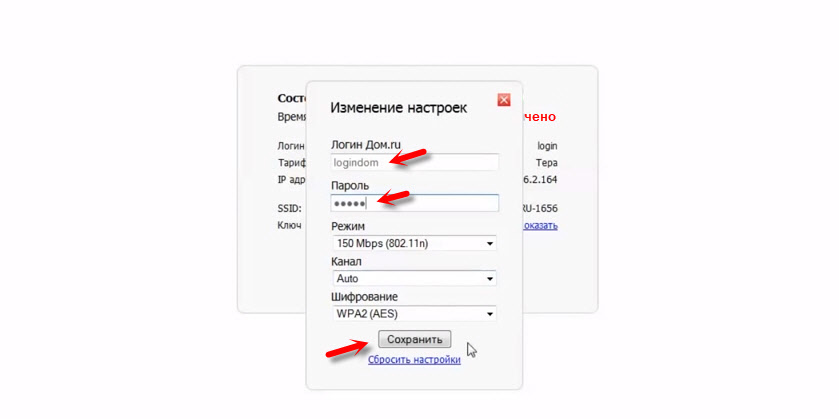
Asetusten tallentamisen jälkeen reitittimen tulisi muodostaa yhteys Internetiin. Yhteyden tila on "kytketty". Pääsivulla näet Wi-Fi-verkon (SSID) ja salasanan nimen.

Koska näiden laitteiden laiteohjelmisto on oma - se on hyvin leikattu. Todennäköisesti tämä tehdään niin, että käyttäjien on helpompaa ymmärtää tarvittavimmat asetukset.
Sitten puhumme tavallisista reitittimistä. Esittelen laitteet, jotka asiakkaat ostivat itsensä. Ne ovat ilman omaa laiteohjelmistoa (joka näkyy yllä olevissa kuvakaappauksissa) ja ilman palveluntarjoajan logoa.
TP-Link Roter -asetukset kotona.Rulla
Kaapeli talosta.RU yhdistää reitittimen Wan-port. Internet voidaan allekirjoittaa sen. Sitten muodostamme yhteyden reitittimeen Wi-Fi: n tai lähiverkon kautta. Ja ohjeiden mukaan kuinka siirtyä TP-Link-reitittimen asetuksiin, avaamme reitittimen verkkoliittymän. Osoite voi olla kuin 192.168.0.1 ja 192.168.1.1.
Siirry seuraavaksi osioon Internet -yhteysasetuksilla. Yleensä tämä on osa "verkko" - "wan". Uudessa verkkoliittymässä: "Lisäasetukset" - "Network" - "Internet".
Valitse PPPOE -yhteystyyppi valikosta ja määrää kirjautumis- ja salasanan palveluntarjoajan talosta.Rulla. Laitoimme myös kytkimen lähellä "Yhdistä automaattisesti". Voit napsauttaa "Connect" -painiketta. Jos asetat kaikki parametrit oikein, reititin muodostaa yhteyden Internetiin. Tallenna asetukset.
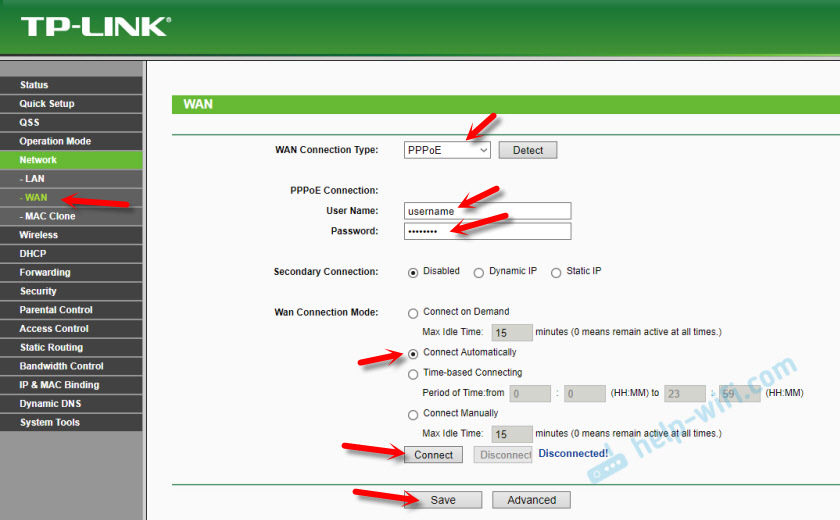
Jos sinulla on uusi asetussivu:
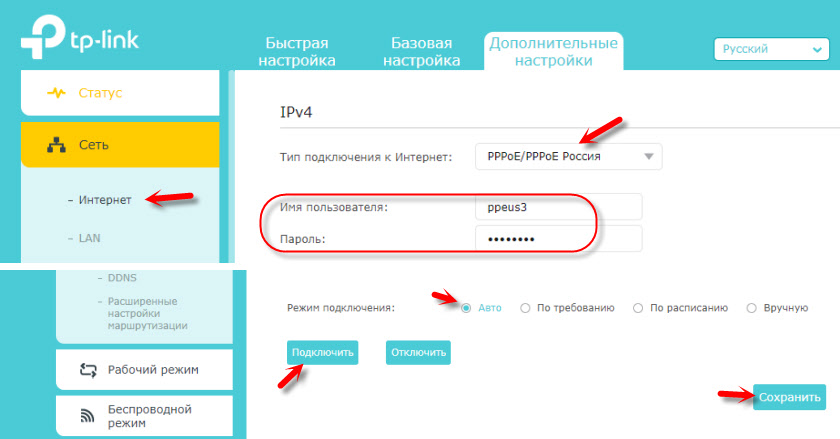
Wi-Fi-verkko voidaan määrittää langattomassa osassa (langaton tila). Voit tarkastella esimerkkiä suositun mallin asettamisesta: TP-LINK TL-WR841N.
Yhteys taloon.Ru Asus -reitittimellä
Yhdistämme Internetin reitittimeen, yhdistämme laitteen ja avaamme IP -osoitteen selaimessa: 192.168.1.1.
Siirry välittömästi "Internet" -osaan ja muuta yhteyden tyyppiä PPPOE: hen. Määrämme talosta käyttäjänimen ja salasanan.Rulla. Tallenna asetukset sivun alaosassa olevalla "käytä" -painikkeella.
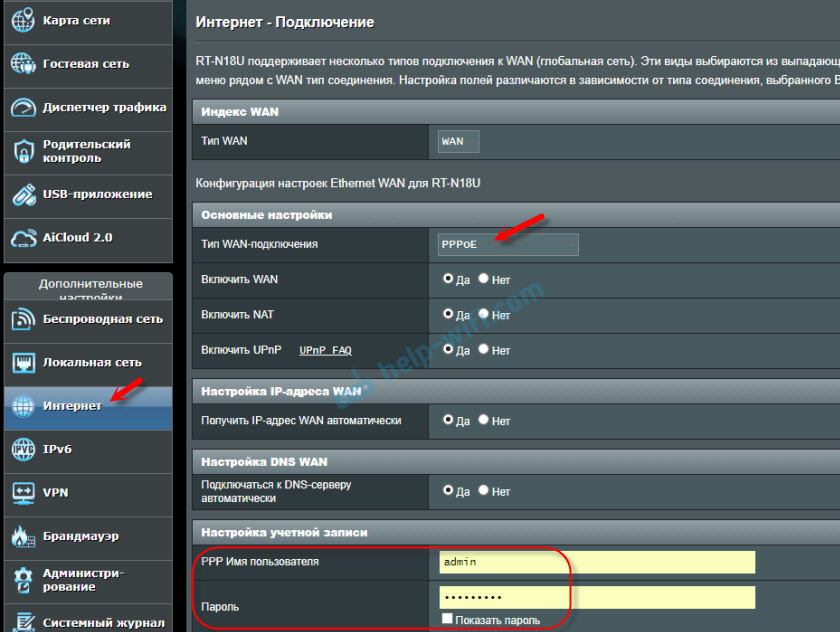
Wi-Fi-verkon ja salasanan asettaminen "langaton verkko" -osiossa.

Ei mitään monimutkaista!
Domru-palveluntarjoajan D-Link Roter -asetukset
Voit mennä D-Link-reitittimien asetuksiin vuonna 192.168.0.1. Voit aina käyttää yksityiskohtaisia ohjeita: Kuinka mennä D-Link-reitittimen asetuksiin.
Osastossa "yhteys" - "wan" sinun on luotava yhteys.

Kaikki on siellä vakiona. Yhteystyyppi - PPPOE. Täytä kentät "käyttäjänimi" ja "salasana". Haluan muistuttaa, että nämä tiedot ovat antaneet Internet -palveluntarjoaja. Meidän tapauksessamme se on talo.Rulla. Älä unohda tallentaa asetuksia.

Langattoman verkon perustaminen siirry "Wi-Fi" -osioon.
Jos tässä artikkelissa et ole löytänyt ohjeita reitittimestäsi, voit kysyä kommentteja. Osoita vain ehdottomasti valmistaja ja reitittimen malli. Kerron sinulle, kuinka taloyhteys määrittää.Ru Netisin, Tendan, Zyxelin, Mikrotikin, Xiaomi, Mercusysin ja T: n laitteissa. D.
- « Virtuaalireititin plus kuinka ladata, määritä Wi-Fi-jakelu ja käyttö Windowsissa
- Kuinka yhdistää TP-Link TL-Wr841nd toiseen Wi-Fi-reitittimeen verkon ja nopeuden peittämiseksi? »

